Annuncio pubblicitario
 Ho scritto in precedenza su applicazioni voice-to-text come Drago per iPhone Dragon: due software di riconoscimento vocale gratuiti per iPhone Leggi di più che forniscono modi potenti e quasi precisi per eseguire ricerche su Internet senza l'uso di una tastiera. App vocali iPhone simili, come Vlingo, ti consentono anche di pronunciare messaggi Twitter e Facebook e fare ricerche su Google.
Ho scritto in precedenza su applicazioni voice-to-text come Drago per iPhone Dragon: due software di riconoscimento vocale gratuiti per iPhone Leggi di più che forniscono modi potenti e quasi precisi per eseguire ricerche su Internet senza l'uso di una tastiera. App vocali iPhone simili, come Vlingo, ti consentono anche di pronunciare messaggi Twitter e Facebook e fare ricerche su Google.
Ma potresti non sapere che il tuo iPhone ha alcune funzioni di controllo vocale integrate che ti possono salvare il problema di digitare i tasti. Questa funzione indica che possiamo aspettarci ancora di più e una tecnologia di comando vocale simile nelle versioni future di iPhone.
Esploriamo questa potente funzione di controllo vocale dell'iPhone più avanti qui in questo articolo.
Telefonare
La funzione di comando vocale più utile di iPhone è la possibilità di effettuare chiamate, in particolare ai contatti nella Rubrica. Ciò è particolarmente utile quando è necessario effettuare una chiamata durante la guida o quando semplicemente non si deve essere distratti dal dover guardare la tastiera del telefono.

Per effettuare una chiamata con comando vocale, tieni semplicemente premuto il pulsante Home del tuo iPhone. Apparirà una schermata di controllo vocale blu seguita da un breve segnale acustico.
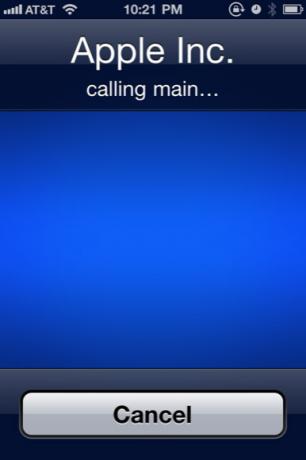
A quel punto, dici semplicemente "Chiama /" componi "[nome contatti]". Riceverai una verifica del tuo comando. Se il tuo contatto ha più di un numero, per impostazione predefinita l'iPhone comporrà il numero principale.
Otterrai risultati migliori se conosci il nome esatto del tuo contatto e quale numero vuoi chiamare. Ad esempio, se dici "Chiama Apple Computer> Supporto tecnico", l'iPhone identificherà quel numero e lo chiamerà.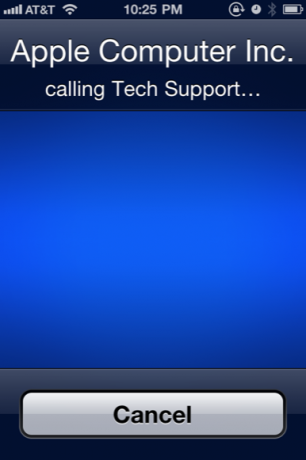
Puoi anche usare comandi come "Chiama Peter> lavoro" o "cellulare". E ovviamente puoi semplicemente fare in modo che l'iPhone chiami un numero dettato, come "Chiama (o componi) 555-1212".
Soprannome
Se hai contatti i cui nomi sono difficili da pronunciare, puoi effettivamente creare un soprannome, utile per eseguire comandi di controllo vocale. Per fare ciò, avvia l'app Telefono e seleziona un contatto per il quale desideri impostare un nickname.
Tocca il pulsante Modifica e scorri verso il basso fino a "Aggiungi campo". Nella finestra successiva, seleziona "Soprannome" e digita. Ora tutto ciò che devi fare è usare quel soprannome quando invii il comando vocale.
Partite multiple
Se usi un comando vocale per un contatto che condivide il nome di un altro contatto, l'iPhone dirà "Sono state trovate più corrispondenze". Da lì, scegli e dici quello che vuoi chiamare.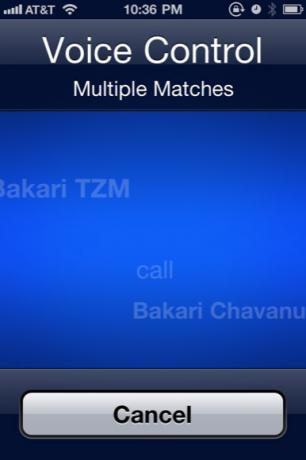
Quando si effettuano comandi vocali, è necessario ridurre anche il rumore ambientale in modo che il telefono possa udire chiaramente i comandi. Nel mio uso di questa funzione, ho trovato quasi il 100% di precisione nel fare la chiamata corretta.
Comandi musicali
Le funzioni di controllo vocale dell'iPhone non si limitano solo a telefonare. Puoi anche inviare comandi per navigare nell'app iPod del tuo telefono. È possibile avviare i comandi musicali da qualsiasi applicazione semplicemente, ancora una volta, premendo e tenendo premuto il tasto Home sul telefono.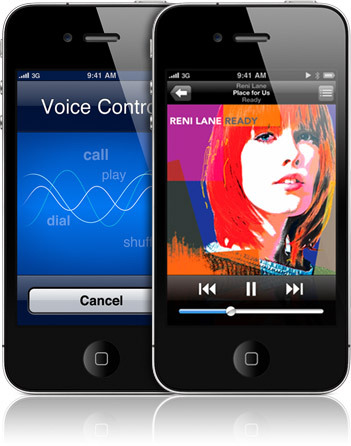
L'unica leggera sfida con questi comandi è che devi conoscere il nome di uno specifico artista, album, titolo, brano o playlist che desideri che l'iPhone selezioni e suoni nella tua libreria musicale.
Tratto da a Foglio cheat di controllo vocale, questo è un elenco di comandi musicali:
"Riproduci" / "Riproduci musica".
"Riproduci playlist" più il nome della playlist. "Riproduci brani palestra playlist."
"Riproduci album" più il nome dell'artista. "Gioca con l'artista Pink Floyd."
"Pausa" / Pausa musica. "
"Canzone precedente."
“Shuffle”.
"Genius" / Riproduci più in questo modo "/ Riproduci più brani in questo modo."
"Che cosa sta giocando?" (Informazione Generale)
"Che canzone è questa?", "Chi canta questa canzone" o "Da chi è questa canzone?" (informazione specifica)
Ci sono dozzine di altri comandi vocali che Apple potrebbe includere nell'iPhone per migliorare davvero questa funzione; come i comandi per l'avvio di app, il cambio di app, l'attivazione di Bluetooth e il controllo del volume sul dispositivo. Questo la tecnologia è già presente Come utilizzare i comandi vocali sul tuo Mac Leggi di più in Mac OS X, quindi non dovrebbe essere troppo difficile aggiungerlo a iOS.
Facci sapere se usi i comandi di controllo vocale sul tuo iPhone e quanto successo trovi.
Bakari è uno scrittore e fotografo freelance. È un utente Mac di vecchia data, un fan della musica jazz e un uomo di famiglia.

